Mengenal Raspberry Pi, Komputer Seukuran Kartu Kredit yang Mudah Dikembangkan
Bicara mengenai komputer berukuran kecil, tentunya bukan lagi hal aneh lagi untuk masa sekarang. Semua orang bisa memilikinya. Salah satu contohnya adalah Smartphone. Ponsel dengan kemampuan seperti komputer ini bisa dengan mudah kita miliki dengan harga yang sangat terjangkau. Bahkan satu orang bisa memiliki lebih dari satu.
Terus apa perbedaan Raspberry Pi dengan Smartphone atau komputer kecil lain ?
Raspberry Pi atau sering juga disingkat dengan nama Raspi, sebenarnya adalah komputer papan tunggal (Single Board Circuit /SBC). Ukurannya kira-kira sebesar kartu kredit. Raspberry Pi bisa dikembangkan untuk digunakan pada berbagai keperluan, seperti spreadsheet, game, bahkan bisa digunakan sebagai media player karena kemampuannya dalam memutar video high definition. Raspberry Pi dikembangkan oleh yayasan nirlaba, Rasberry Pi Foundation yang digawangi sejumlah developer dan ahli komputer dari Universitas Cambridge, Inggris.
Ide dibalik komputer mungil ini diawali dari keinginan untuk mencetak generasi baru programer, pada 2006 lalu. Waktu itu Eben Upton, Rob Mullins, Jack Lang, dan Alan Mycroft, dari Laboratorium Komputer Universitas Cambridge memiliki kekhawatiran melihat kian turunnya keahlian dan jumlah siswa yang hendak belajar ilmu komputer. Mereka lantas mendirikan yayasan Raspberry Pi bersama dengan Pete Lomas dan David Braben pada 2009
Raspberry Pi memiliki dua model yaitu model A dan model B. Perbedaan model A dan B terletak pada memory yang digunakan, Model A menggunakan memory 256 MB dan model B 512 MB. Selain itu model B juga sudah dilengkapi dengan ethernet port (kartu jaringan) yang tidak terdapat di model A. Pada Juli 2014 Raspberry Pi Foundation membuat model B+ yang merupakan pengembangan dari model B seperti penambahan port USB, penggantian socket Micro SD, konsumsi daya yang diperkecil, perbaikan kualitas audio dan lain-lain
Raspberry Pi merupakan komputer mini yang sangat murah, harganya hanya 25 dollar AS untuk Model A, dan sekitar 35 dollar AS utuk Model B per unit. Raspberry Pi bersifat open source (berbasis Linux), Raspberry Pi bisa dimodifikasi sesuai kebutuhan penggunanya. Sistem operasi utama Raspberry Pi menggunakan Debian GNU/Linux dan bahasa pemrograman Python. Salah satu pengembang OS untuk Raspberry Pi telah meluncurkan sistem operasi yang dinamai Raspbian, Raspbian diklaim mampu memaksimalkan perangkat Raspberry Pi. Sistem operasi tersebut dibuat berbasis Debian yang merupakan salah satu distribusi Linux OS.
Berdasarkan pencarian di Google ternyata dari papan kecil ini sudah banyak yang berhasil mengembangkannya menjadi perangkat dengan berbagai keperluan seperti Gameboy, Smartphone, Alat kontrol rumah, bahkan sebuah laptop.
 |
| logo Raspberry Pi |
Terus apa perbedaan Raspberry Pi dengan Smartphone atau komputer kecil lain ?
Raspberry Pi atau sering juga disingkat dengan nama Raspi, sebenarnya adalah komputer papan tunggal (Single Board Circuit /SBC). Ukurannya kira-kira sebesar kartu kredit. Raspberry Pi bisa dikembangkan untuk digunakan pada berbagai keperluan, seperti spreadsheet, game, bahkan bisa digunakan sebagai media player karena kemampuannya dalam memutar video high definition. Raspberry Pi dikembangkan oleh yayasan nirlaba, Rasberry Pi Foundation yang digawangi sejumlah developer dan ahli komputer dari Universitas Cambridge, Inggris.
Ide dibalik komputer mungil ini diawali dari keinginan untuk mencetak generasi baru programer, pada 2006 lalu. Waktu itu Eben Upton, Rob Mullins, Jack Lang, dan Alan Mycroft, dari Laboratorium Komputer Universitas Cambridge memiliki kekhawatiran melihat kian turunnya keahlian dan jumlah siswa yang hendak belajar ilmu komputer. Mereka lantas mendirikan yayasan Raspberry Pi bersama dengan Pete Lomas dan David Braben pada 2009
 |
| Raspberry Pi Model B+ |
Raspberry Pi memiliki dua model yaitu model A dan model B. Perbedaan model A dan B terletak pada memory yang digunakan, Model A menggunakan memory 256 MB dan model B 512 MB. Selain itu model B juga sudah dilengkapi dengan ethernet port (kartu jaringan) yang tidak terdapat di model A. Pada Juli 2014 Raspberry Pi Foundation membuat model B+ yang merupakan pengembangan dari model B seperti penambahan port USB, penggantian socket Micro SD, konsumsi daya yang diperkecil, perbaikan kualitas audio dan lain-lain
Raspberry Pi merupakan komputer mini yang sangat murah, harganya hanya 25 dollar AS untuk Model A, dan sekitar 35 dollar AS utuk Model B per unit. Raspberry Pi bersifat open source (berbasis Linux), Raspberry Pi bisa dimodifikasi sesuai kebutuhan penggunanya. Sistem operasi utama Raspberry Pi menggunakan Debian GNU/Linux dan bahasa pemrograman Python. Salah satu pengembang OS untuk Raspberry Pi telah meluncurkan sistem operasi yang dinamai Raspbian, Raspbian diklaim mampu memaksimalkan perangkat Raspberry Pi. Sistem operasi tersebut dibuat berbasis Debian yang merupakan salah satu distribusi Linux OS.
 |
| Pi Top, laptop yang dibuat dengan memanfaatkan Raspberry Pi |
Sumber dan Gambar : Wikipedia, Techcrunch





















![[Ubuntu/Sabily] Setting modem Haier CE 210](https://blogger.googleusercontent.com/img/b/R29vZ2xl/AVvXsEhpysW0TMtr4cYw70_lTOus3fzEIZeeGDme3DXA3sHZ4sBeY6GMSZmwJ5Aah6amkPqgpnV5nNPtMP1nmMtNZuw1lTusUF2B-lIYP_Uy_gQCXeCPwThnAoLAcXQZzdfVoVIb7GLIdWmyHhez/w230-h172-p-k-no-nu/set1.jpg)





![[Ubuntu/Sabily]Koneksi internet via Bluetooth Phone](https://blogger.googleusercontent.com/img/b/R29vZ2xl/AVvXsEgd3VIr53mNmeZ7IWEW2UlYRyhSiO4eqpWC83_aK9oK8V5YHOYLkrs7lzs-ZvamLxKZWVHEi2SXY-bTaP6KhGaFNp8rRcGc6tAB1Gy2ZmBfxY1PjB_Iud0HCXxVeQce7H2CvGODKiTc-q8/w230-h172-p-k-no-nu/bluehp.jpg)




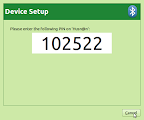


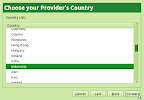



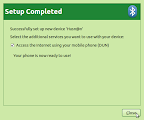


![[Ubuntu/Sabily] Berbagi Pakai Printer yang Terinstall di Windows](https://blogger.googleusercontent.com/img/b/R29vZ2xl/AVvXsEiVZpNS1n7flV46wLDHkF37JOQd4vEdQj03i8Nmryn7VhUszw9t1T2i_ouxXo1W9yBWlQ8pUd9geiPYHmUQkKfMheAfL_12_rB-CQ7kP0VIPtg-I3NiF02XYl43WB5PTTQMW0xIhCSTvyU/w230-h172-p-k-no-nu/shrprint.gif)



















